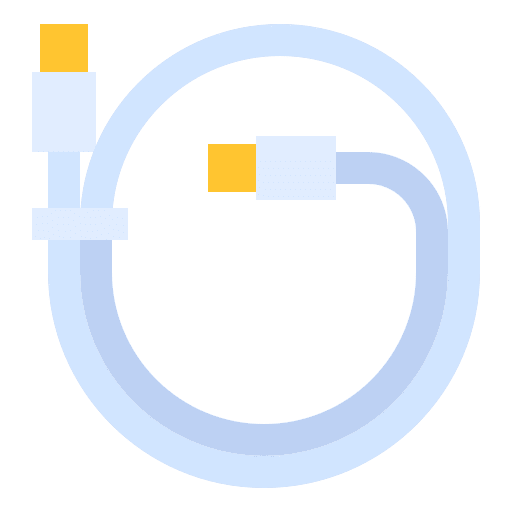USB-C 电缆是一种用于数据传输、设备充电的有用电缆,并且可以用作视频输出或音频输出。具有多种功能的方便电缆。
但即使拥有所有这些有用的特性和功能,USB-C 电缆有时也会遇到一些问题。在某些情况下,某些功能可能无法按预期工作,或者电缆可能根本无法工作。
这可能是由于多种因素造成的,例如电缆损坏、设备之间的兼容性问题,甚至软件错误。识别并解决这些问题非常重要,这样我们才能继续享受 USB-C 电缆的多功能性和便利性。
在本指南中,我将介绍一些步骤,帮助您确定 USB-C 电缆无法工作的原因。
USB-C 电缆在 Windows 11 或 10 中无法使用
检查电缆是否正确连接
USB-C 电缆是一种可逆电缆。双方具有相同的功能。翻转电缆并将其重新连接到两个 USB-C 端口可能会有所帮助。用力按压电缆。
检查 USB-C 电缆是否损坏
频繁使用电缆会影响其使用寿命。因此,最好检查电缆连接处是否有裂纹、扭结以及内部破损或烧毁的引脚。如果电缆损坏,请更换新电缆。确保连接处没有灰尘和污垢。
检查 USB-C 电缆是否兼容
由于电源要求、数据传输速度或协议差异等各种原因,某些 USB-C 设备可能与某些电缆不兼容。确保电缆与设备和端口兼容。
将 USB-C 电缆连接到不同的端口
该设备是否有多个 USB-C 端口?然后检查另一个 USB-C 端口是否工作。您还可以在另一台设备上测试该电缆,看看 USB-C 电缆是否可以在该设备上工作。这将帮助您确定电缆无法工作的 USB-C 端口是否已损坏。
USB-C 集线器
您使用的是 USB-C 集线器吗?然后取出集线器并将 USB-C 电缆直接连接到设备,中间无需任何集线器。一些集线器质量较差,由于电源要求或构建质量较差而无法正确传输连接。这会确保 USB-C 电缆无法正常工作。
软件问题
有时,软件错误或冲突可能会导致 USB-C 电缆无法正常工作。尝试过 最新驱动程序 并安装设备和操作系统的更新。 另请检查可选更新。
选择性USB
选择性 USB 是 Windows 中提供的一项功能,它允许您禁用特定 USB 端口以节省电量或出于安全原因等。此功能可用于 USB-A 和 USB-C 端口,具体取决于系统的配置和支持。
如果 Windows 设备具有 USB-C 端口,则选择性 USB 功能可能适用于这些端口。这使您可以根据您的喜好和要求有选择地确定哪些 USB 端口应处于活动状态、哪些不应处于活动状态。这对于管理功耗或限制对某些 USB 设备的访问非常有用。
- 单击“开始”并在搜索栏中输入“电源选项”。然后单击结果列表中的“电源管理选项”。
- 单击所选电源计划的“更改计划设置”。
- 单击“更改高级电源设置”。
- 展开“USB 设置”和“选择性 USB 挂起”,然后更改“使用电池:”和/或“插入:”选项的“禁用”设置。
- 在“电源管理设置”窗口中单击“确定”,然后在“编辑计划设置”窗口中单击“保存更改”。
重要提示:请注意,当您的便携式计算机处于睡眠或休眠模式且未插入电源时,禁用此设置可能会导致额外的电池消耗。
我希望已经通知您这一点。感谢您的阅读!